まとめ
| 項目 | 説明 |
|---|---|
| リリース状態 | 一般提供 |
| 製品 | Power BI (セマンティック モデル) Power BI (データフロー) ファブリック (データフロー Gen2) Power Apps (データフロー) Customer Insights (データフロー) |
| サポートされている認証の種類 | Organizational account |
| 関数リファレンス ドキュメント | AdobeAnalytics.Cubes |
前提条件
Adobe Analytics にサインインするには、Adobe Analytics アカウント (ユーザー名/パスワード) が必要です。
サポートされる機能
- インポート
Adobe Analytics データに接続する
Adobe Analytics データに接続するには、次のようにします。
Power BI Desktop の [ホーム] リボンで [データを取得] を選択します。 左側のカテゴリで [オンライン サービス] を選択し、[Adobe Analytics] を選択してから、[接続] を選択します。
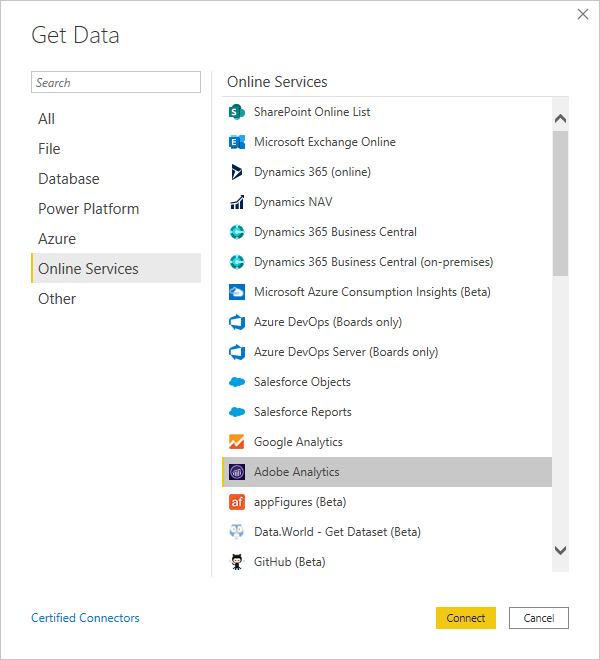
初めて Adobe Analytics コネクタを使用してデータを取得する場合は、サードパーティの通知が表示されます。 このメッセージが再度表示されないようにする場合は、[Don't warn me again with this connector]\(今後、このコネクタで警告を表示しない\) を選択し、[続行] を選択します。
Adobe Analytics アカウントにサインインするには、[サインイン] を選択します。
![[サインイン] ボタンを選びます。](media/adobe-analytics/sign-in.png)
表示される [Adobe Analytics] ウィンドウで、Adobe Analytics アカウントにサインインするための資格情報を指定します。 ユーザー名 (通常はメール アドレス) を入力するか、[Continue with Google]\(Google で続行\) または [Continue with Facebook]\(Facebook で続行\) を選択します。
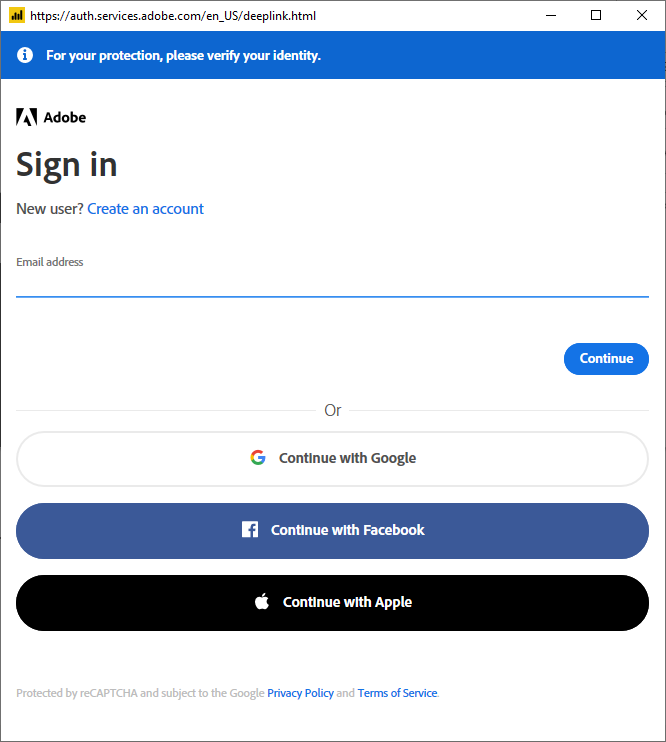
メール アドレスを入力した場合は、[続行] を選択します。
Adobe Analytics のパスワードを入力し、[続行] を選択します。
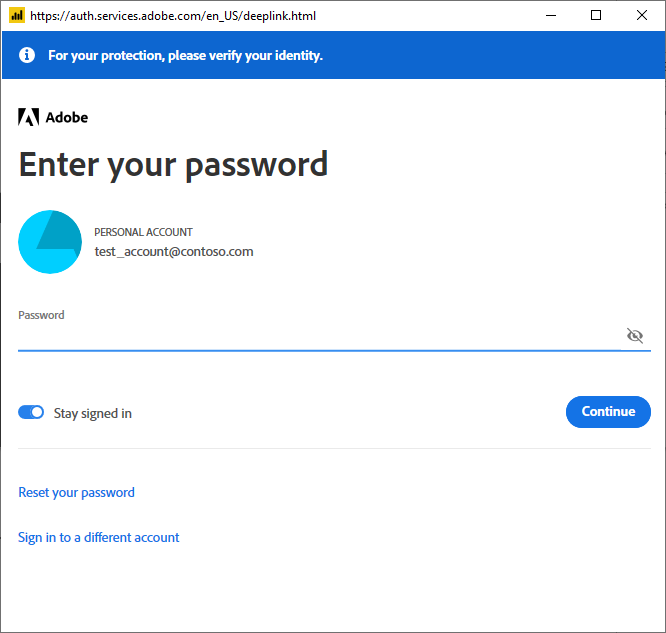
正常にサインインしたら、[接続] を選びます。
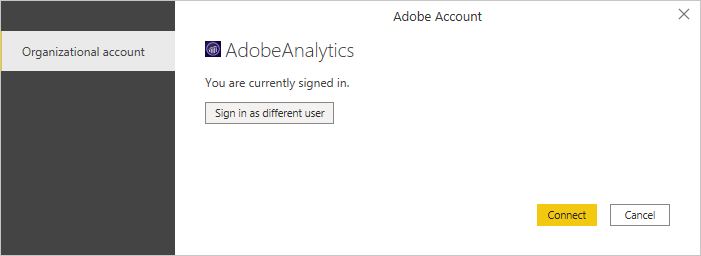
接続が確立されたら、[ナビゲーター] ダイアログ ボックスで複数のディメンションとメジャーをプレビューして選択し、1 つの表形式の出力を作成できます。
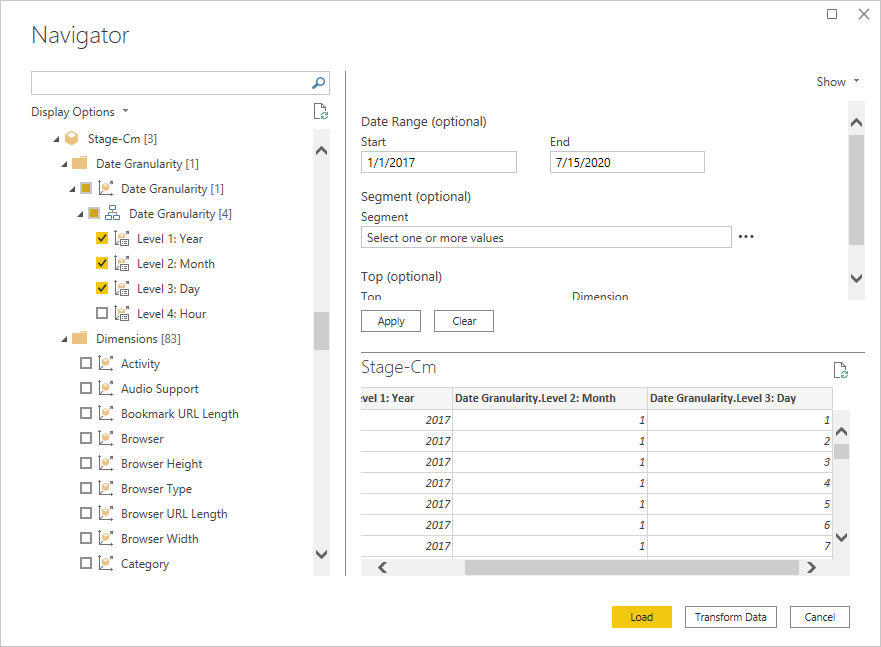
選択した項目に必要なオプションの入力パラメーターを指定することもできます。 これらのパラメーターの詳細については、「オプションの入力パラメーター」を参照してください。
選択したテーブルを読み込むと、テーブル全体が Power BI Desktop に取り込まれます。または、[データの変換] を選択してクエリを編集し、Power Query エディターを開くことができます。 次に、使用するデータ セットをフィルター処理して絞り込んでから、その絞り込んだデータ セットを Power BI Desktop に読み込みます。
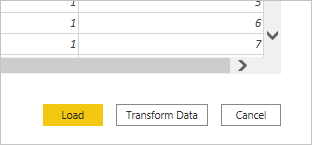
オプションの入力パラメーター
Power Query の [ナビゲーター] ダイアログ ボックスで読み込みまたは変換する Adobe Analytics データを選択した場合は、オプションの入力パラメーターのセットを選択してデータの量を制限することもできます。
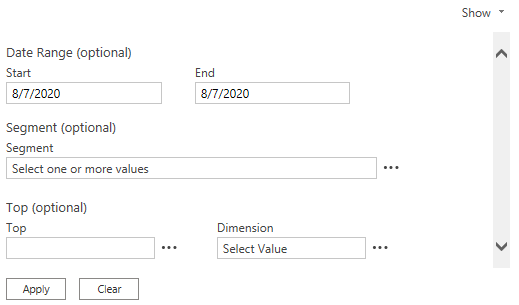
これらの入力パラメーターは次のとおりです。
[日付範囲] で、設定した開始日から終了日までのレポート範囲でフィルター処理します。
[セグメント] で、データに含まれるすべてのセグメント、または選択したセグメントのみに基づいてデータをフィルター処理します。 セグメントの一覧を変更するには、[セグメント] リスト ボックスの右側にある省略記号を選択し、必要なセグメントを選択します。 既定では、すべてのセグメントがデータに含まれます。
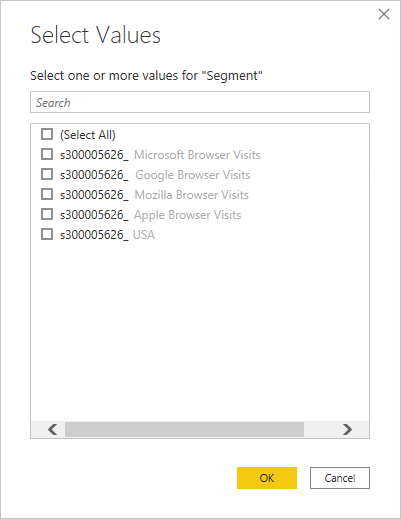
[上位] で、ディメンションの上位アイテムに基づいてデータをフィルター処理します。 上位のテキスト ボックスに値を入力するか、テキスト ボックスの横にある省略記号を選択して既定値を選択できます。 既定では、すべての項目が選択されています。
[ディメンション] で、選択されたディメンションに基づいてデータをフィルター処理します。 既定では、すべてのディメンションが選択されます。 カスタムの Adobe ディメンション フィルターは、Power Query ユーザー インターフェイスでは現在サポートされていませんが、クエリで M パラメーターとして手動で定義できます。 詳しくは、Power BI Desktop でのクエリ パラメーターの使用に関する記事を参照してください。
制限事項と問題
Adobe Analytics データへのアクセスに関連する次の制限事項と問題に注意する必要があります。
Adobe Analytics には、API 呼び出しごとに返される行数が 50 K 行という組み込みの制限があります。
1 秒あたりの API 呼び出しの数が 4 を超えると、警告が出されます。 1 秒あたりの数値が 5 を超えると、エラー メッセージが返されます。 これらの制限および関連するメッセージの詳細については、「Web サービスのエラー コード」を参照してください。
adobe.io による API 要求タイムアウトは現在 60 秒です。
Adobe Analytics Company の既定のレート制限は、1 ユーザーにつき 1 分あたり 120 件の要求です (制限は 6 秒ごとに 12 件の要求として適用されます)。
このコネクタは、オンプレミス データ ゲートウェイではサポートされていません。 ただし、VNet データ ゲートウェイを使用する場合はサポートされます。
Adobe Analytics コネクタが上記のいずれかの API 制限に達した場合は、Adobe Analytics からのインポートが停止され、エラー メッセージが表示されます。
Adobe Analytics コネクタを使用してデータにアクセスするときは、「Best Practices」に記載されているガイドラインに従ってください。
Adobe Analytics データへのアクセスに関するその他のガイドラインについては、推奨される使用法のガイドラインを参照してください。
次のステップ
次の Adobe Analytics の情報も参考になる場合があります。